저는 총 3개의 폰을 사용 중입니다.
개인적인 용도로 사용하는 z플립, 업무용으로 이용하는 노트 9, 스페어 폰으로 사용하고 있는 아이폰 XR(아이폰을 다시 한번 써볼까 하고 구매했다가, 역시 아이폰은 저랑은 안 맞더군요….. 거의 게임이나 유튜브 용도로 사용 중) 이렇게 세 가지를 사용 중인데요.
상황에 따라 유심칩을 옮겨가며, 이용하고 있는 중입니다.
이럴 경우 유심칩에 전화번호를 저장시켜두면, 따로 연락처를 동기화시키거나, 따로 저장해둘 필요 없이 편하게 이용이 가능한데요.
오늘은 유심칩을 이용해서 연락처를 옮기는 방법에 대해 알아보도록 하겠습니
유심칩에 연락처 저장. 연락처 저장 위치 설정.

연락처를 다른 폰으로 옮기는 방법은 상당히 다양합니다.
– 삼성 프로그램을 이용
– 삼성 어플을 이용(폰과 폰을 연결)
– 구글 계정을 이용하여 동기화
– 삼성 계정을 이용하여 동기화
– 유심칩을 이용
– 연락처를 파일 형태로 만들어 이동
– 다양한 연락처 관리 어플을 이용
– 휴대폰의 SD카드를 이용
등등 등등
여러 방법들 중, 저처럼 여러 대의 폰을 상황에 맞게 이용하시는 분들을 위해 유심칩에 연락처를 저장하는 방법에 대해 알아보도록 하겠습니다.
물론 구글이나 삼성 계정에 동기화를 시켜버리는 방법이 좀 더 편하기는 하지만, 왠지 찝찝함이 남거나, 동기화에 익숙하지 않으신 분들은 유심칩을 이용하시면 되겠습니다.
갤럭시 폰의 경우 휴대폰, 삼성 계정, 유심칩, 구글 계정 등 원하는 위치에 연락처를 저장해 줄 수 있는데요.
설정하는 방법은
1. 앱스를 실행
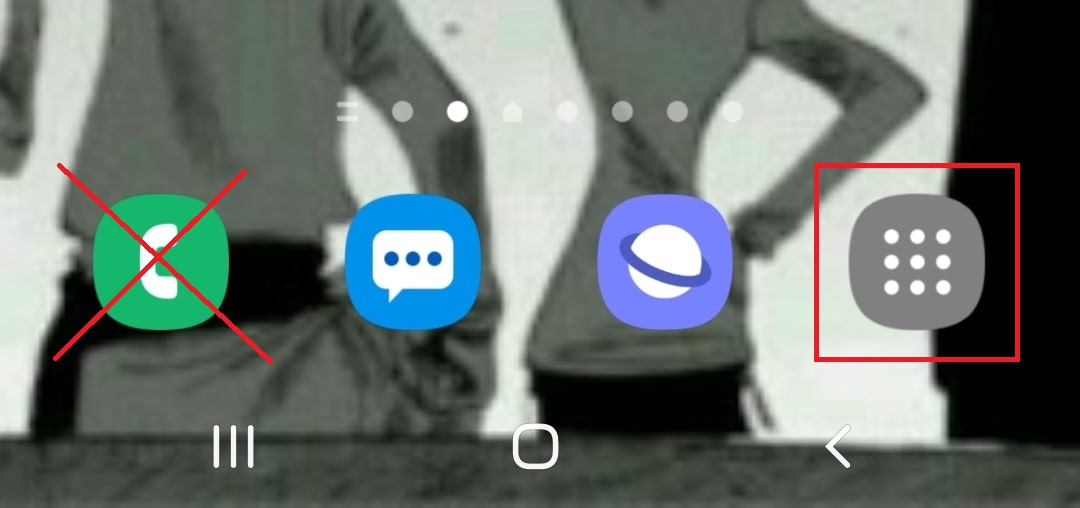
2. 연락처 어플 실행
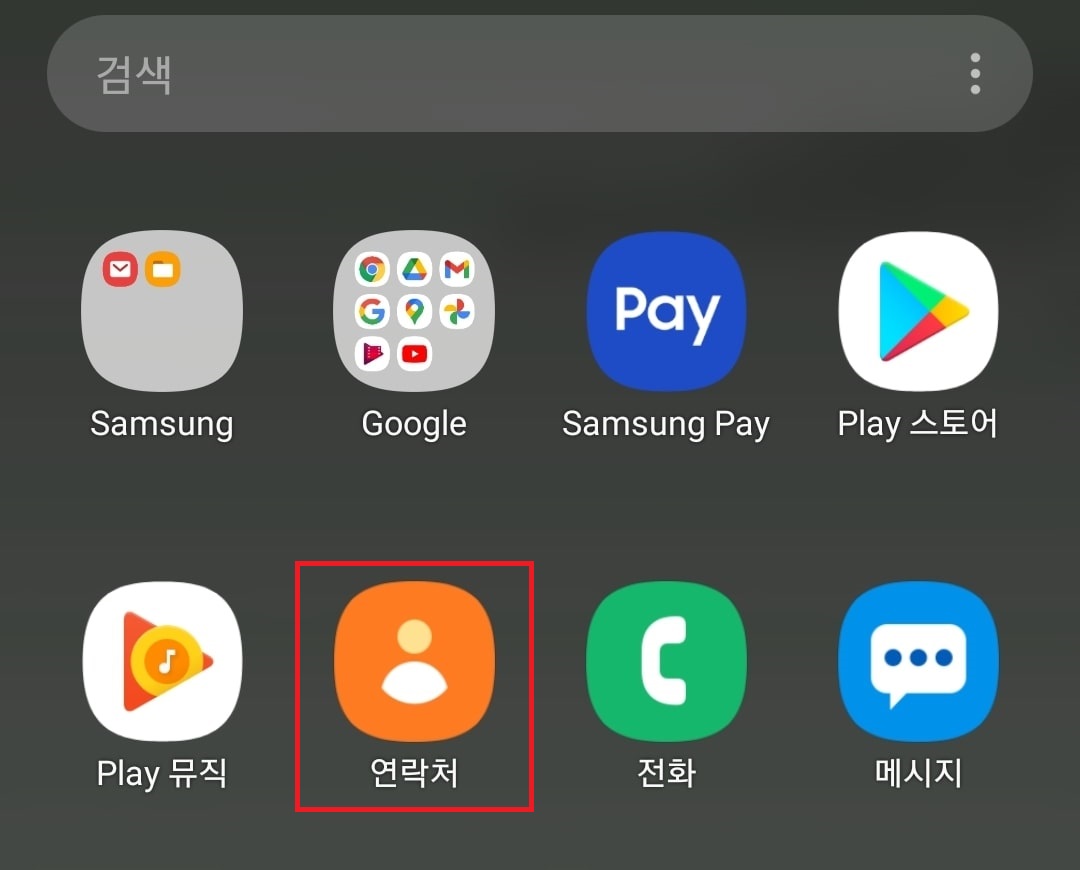
통화버튼을 통해 연락처에 접근하면 안됩니다.
앱스의 연락처 어플을 실행!!
하셔야 설정이 가능합니다.
3. 삼선 메뉴를 선택
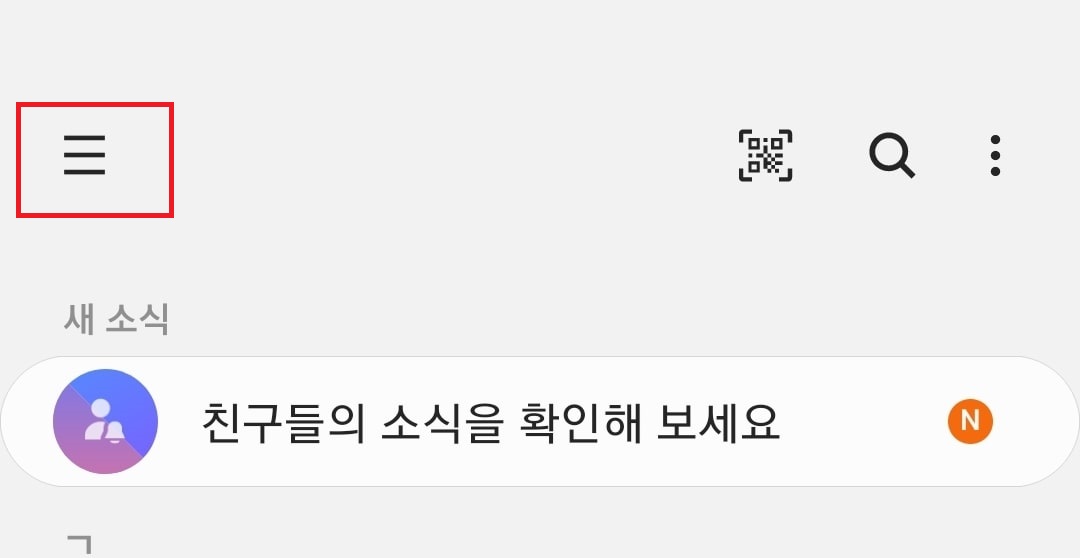
4. 연락처 관리를 선택
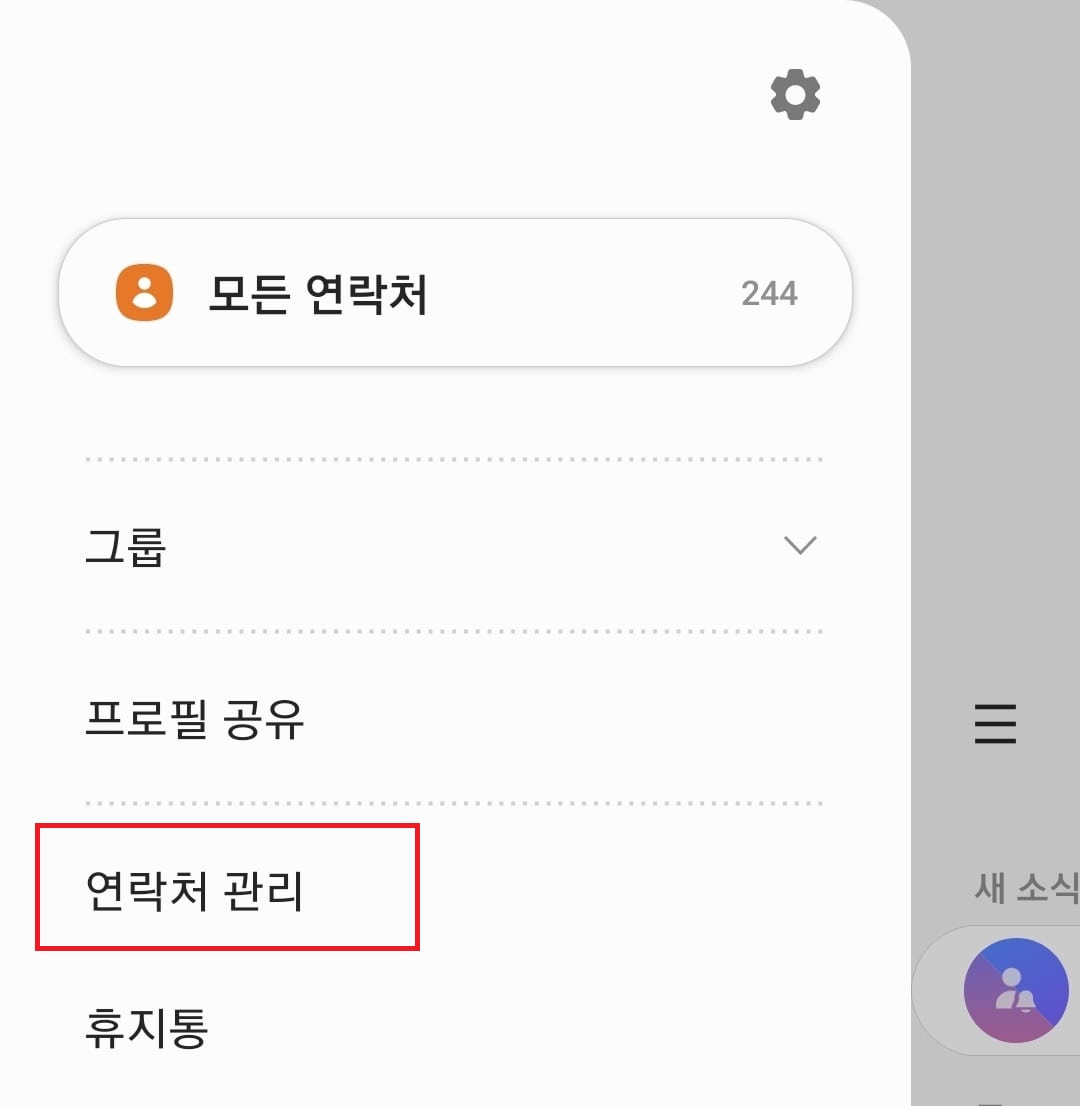
5. 기본 저장 위치를 선택
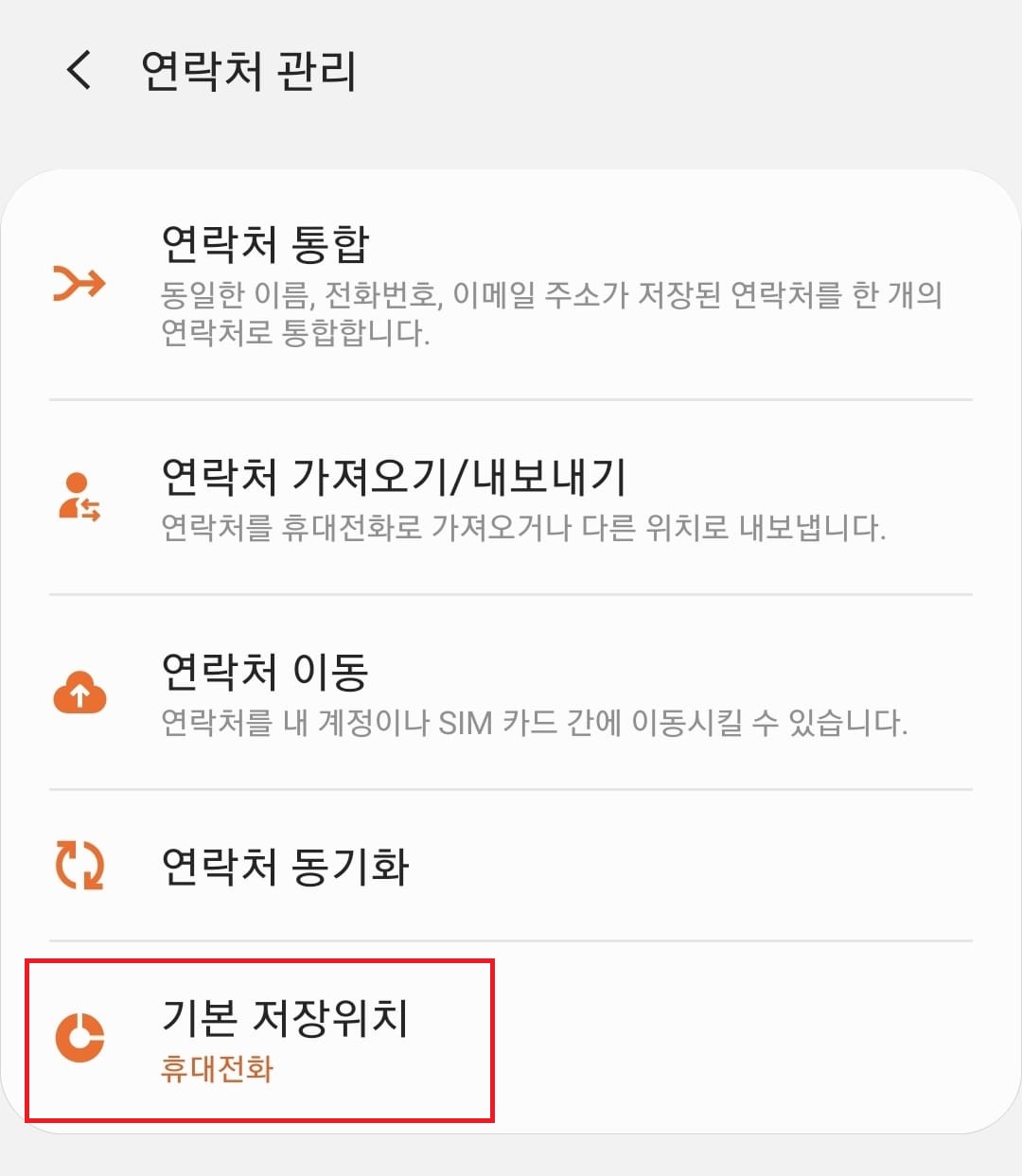
6. 원하는 위치 설정
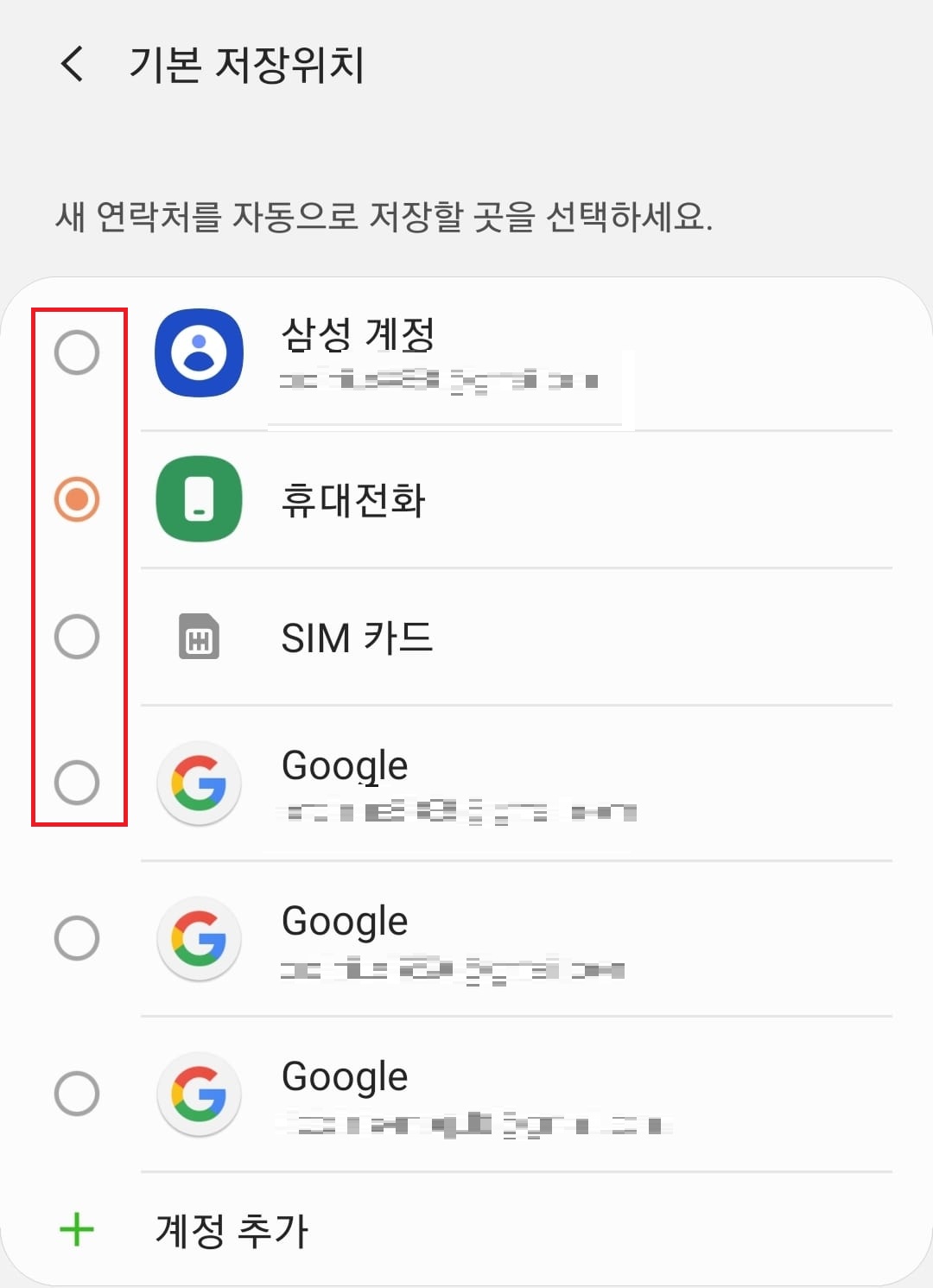
위 사진처럼 삼성 계정, 휴대전화, SIM 카드, 구글 계정 등 원하는 항목으로 전화번호 기본 저장 위치를 설정하는 것이 가능합니다.
유심칩에서 연락처 가져오기 내보내기.

위의 단계까지 오셨다면 연락처를 가져오거나 내보내는 것은 간단합니다.
유심칩에서 연락처를 가져오거나 내보낼 때는, 위 카테고리의 4번까지는 동일하게 진입해 주신 후,
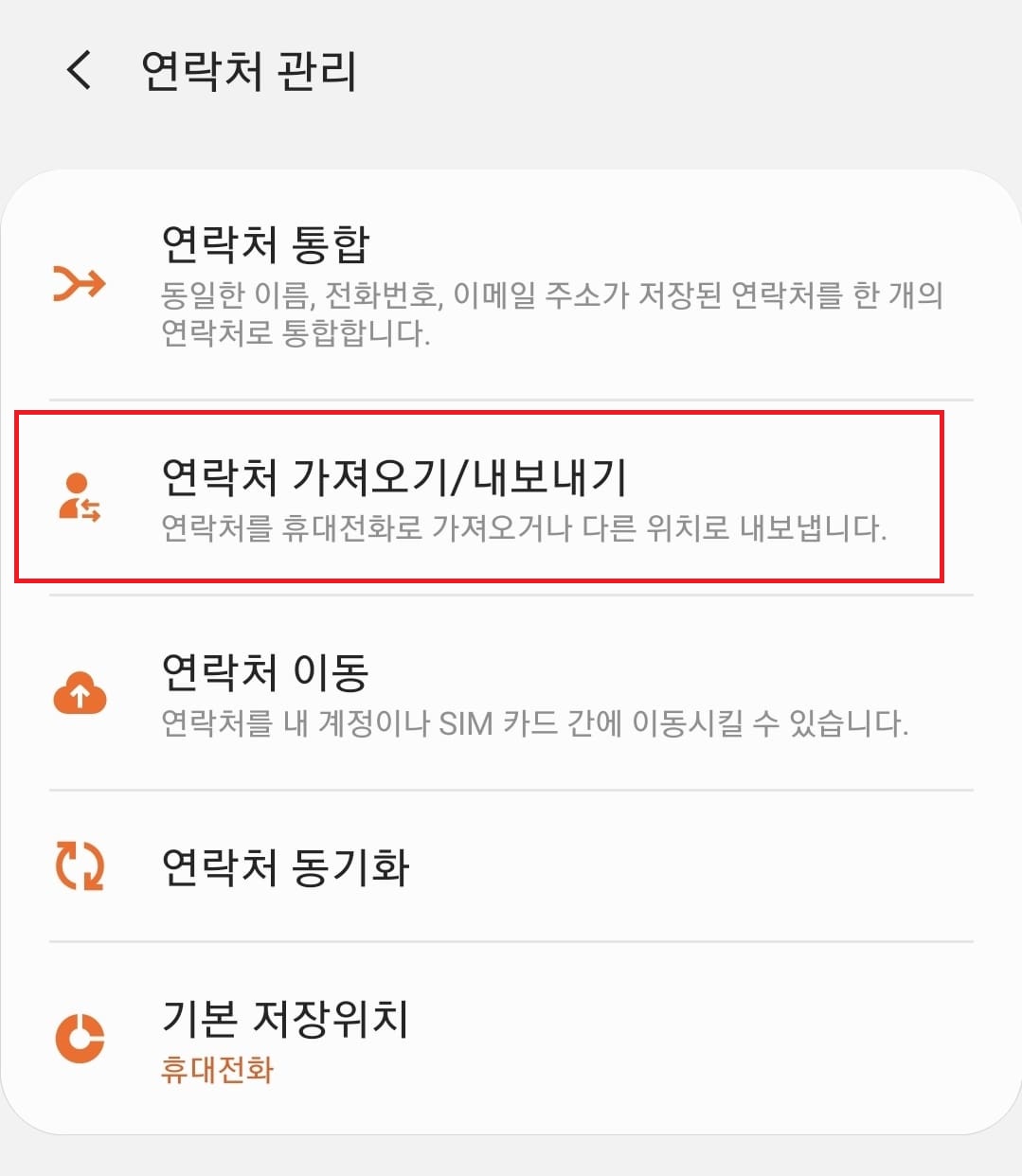
연락처 가져오기/내보내기를 선택해줍니다.
( 연락처 가져오기/내보내기 위쪽의 연락처 통합을 누르시면 유심칩과 전화 내부 저장소의 중복된 연락처를 통합해 줄 수도 있습니다. )
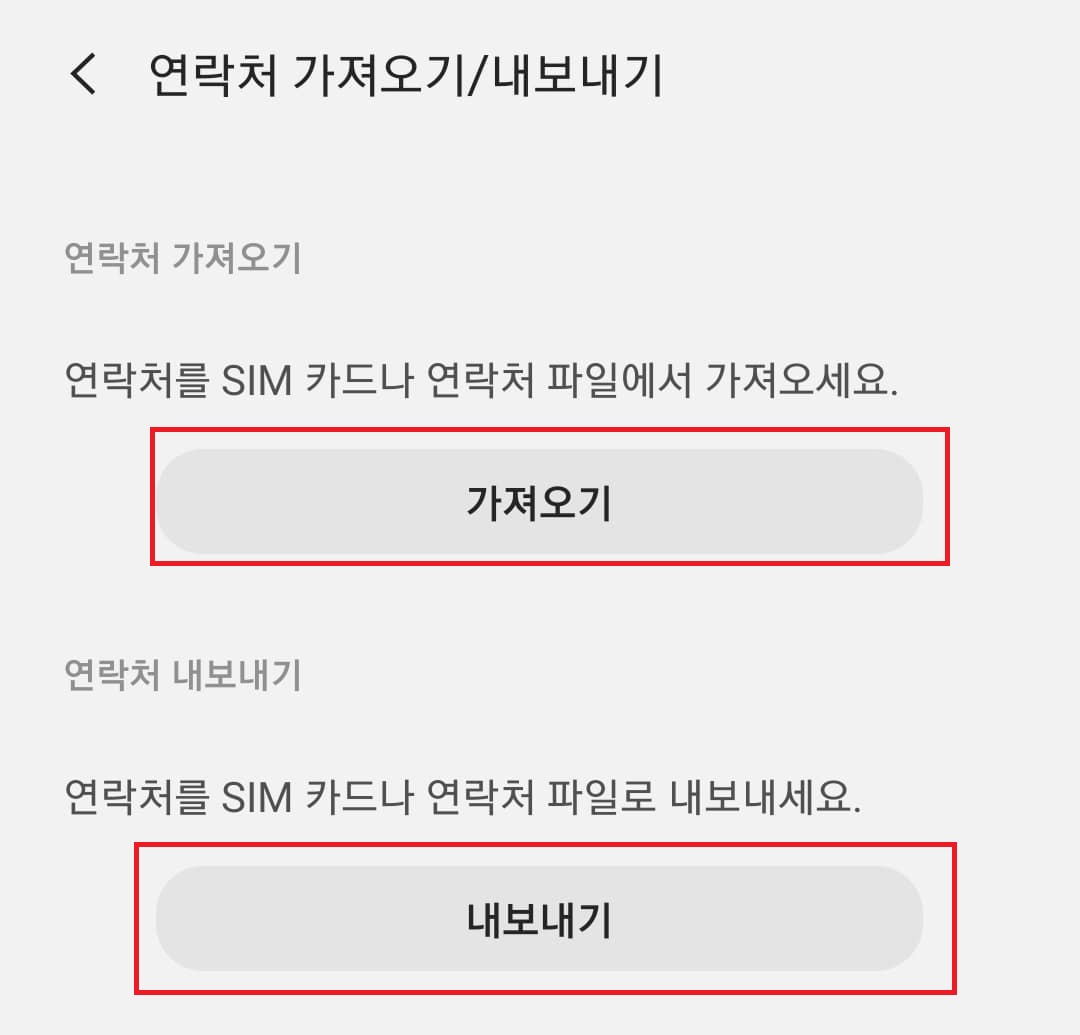
연락처 내보내기를 선택하시면
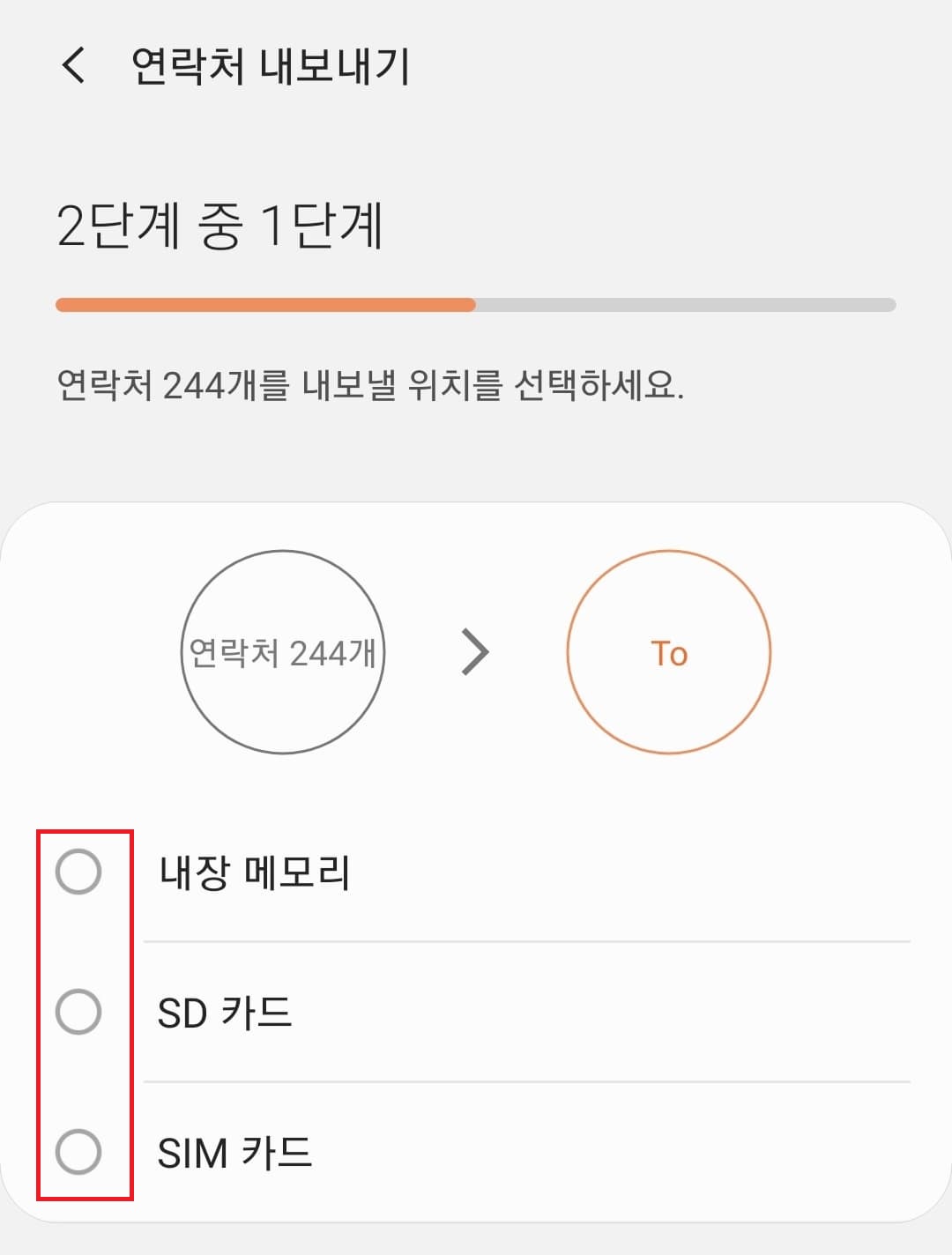
휴대폰에 저장되어 있는 연락처를 내장 메모리, SD 카드, SIM 카드 등으로 내보내 줄 수 있습니다.
SIM 카드를 선택하면
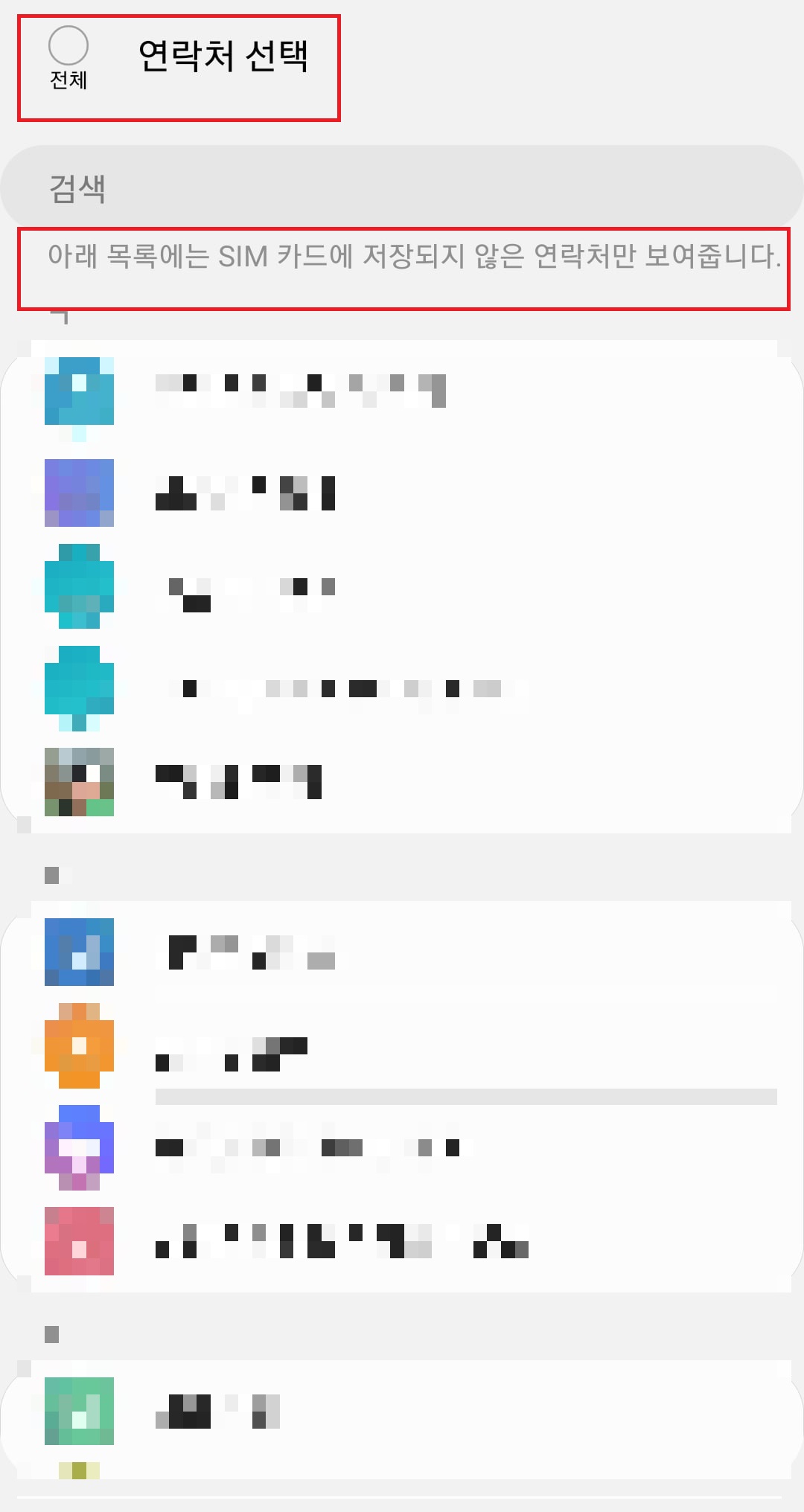
위 사진처럼 전체 연락처(SIM 카드에 저장되지 않은 연락처만)나 특정 연락처를 선택해 SIM카드로 내보낼 수 있습니다.
연락처를 SIM 카드로 내보낸 후, 이 유심카드를 다른 폰에 꽂고, 가져오기를 통해 다른 폰으로 옮겨주시면 됩니다. 물론 SIM카드에 연락처가 저장되어 있다면 굳이 가져오기를 통해 폰으로 안 옮겨주더라도 사용하는데 아무 이상은 없습니다. 폰에서 알아서 인식을 합니다.
글로 설명하려니 상당히 복잡해 보이는데, 순서대로 하시면 그리 어렵지 않게 연락처를 옮겨주실 수 있습니다.
주저리주저리 길게 썼는데, 연락처를 유심칩이나 다른 위치에 저장하고 내보내기나 가져오기를 하기 위해서는 앱스의 연락처를 선택해서 진행하면 된다는 것만 기억해주시면 되겠습니다.
이상 유심칩이나 SD카드를 이용해 연락처를 옮기는 방법에 대한 포스팅이었습니다.